今天想要打开Steam玩游戏,但是打开Steam程序之后,弹出Steam-Fatal Error窗口,提示“Steam需要在线进行更新,请确认您的网络连接正常,然后重试。”,点击确定之后无法完成更新,电脑反复重启测试也没有任何作用,不知道如何解决,下面装机之家分享一下Steam需要在线进行更新,请确认您的网络连接正常的解决方法。
解决方法:
网上提供了三种解决方法,不少用户解决了,但是经过我的测试依然没有解决。
方法一、右键桌面steam图标,选择属性,点击“兼容性”选项卡,将在兼容模式栏目中,勾选“以兼容模式运行这个程序”,选择“windows7”,应用并确定。
或者在steam图标右键选择属性,点击“兼容性”选项卡,然后运行“兼容性疑难解答”,点击“尝试兼容的设置”,测试程序,点击下一步,如果解决了,为此程序保存这些设置。
方法二、用360DNS优选功能,将DNS地址选择谷歌8.8.8.8。
方法三、右键桌面steam,打开文件所在位置,鼠标右键steam程序,以管理员的身份运行。
zui后我的方法成功解决了,使用好友已经更新的程序,进行全部覆盖,程序我已经打包了,如下图所示。
方法四、
百度网盘:https://pan.baidu.com/s/1k7AtnU-F1R3kBJjG4I1pAA (提取码:1234 )
右键桌面steam图标,打开文件所在位置,进入到steam文件夹,将下载好的文件全部拷贝到steam文件夹下,替换掉,测试了好几个群里网友,都可以成功解决。
以上就是装机之家分享的Steam需要在线进行更新,请确认您的网络连接正常的解决方法,如果您打开Steam程序之后,如果遇到了这样的提示不妨测试一下以上的前三个方法,如果不行,可以使用方法四的解决方法。
以上内容来源于网络,由“WiFi之家网”整理收藏!


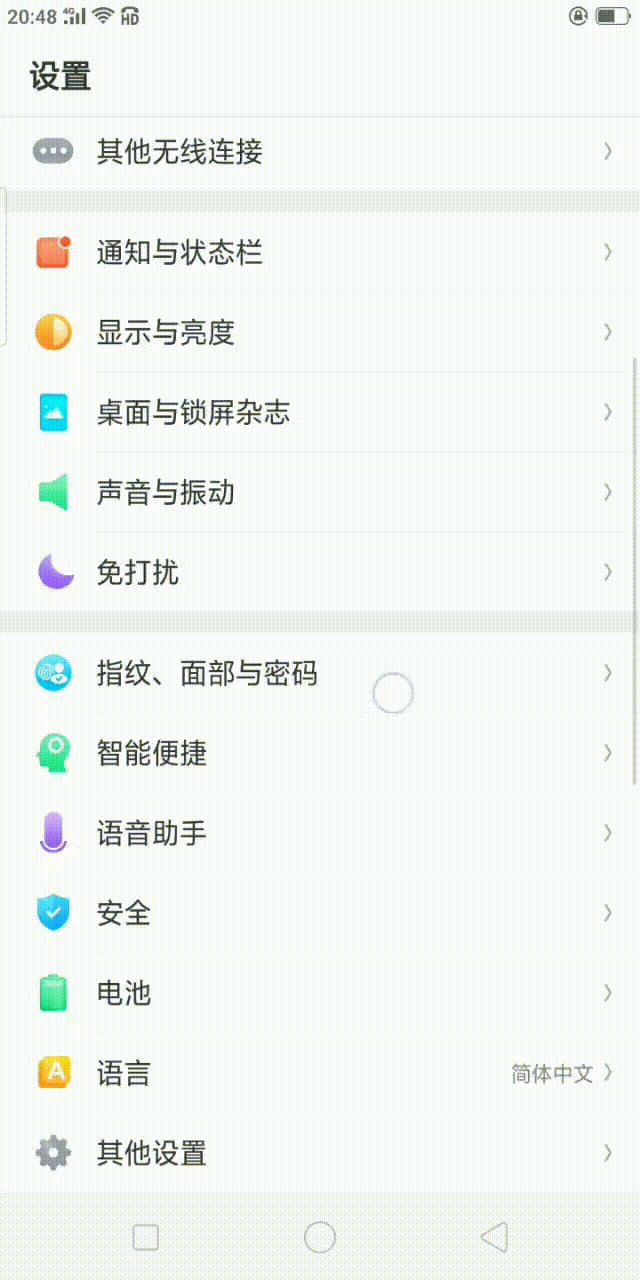
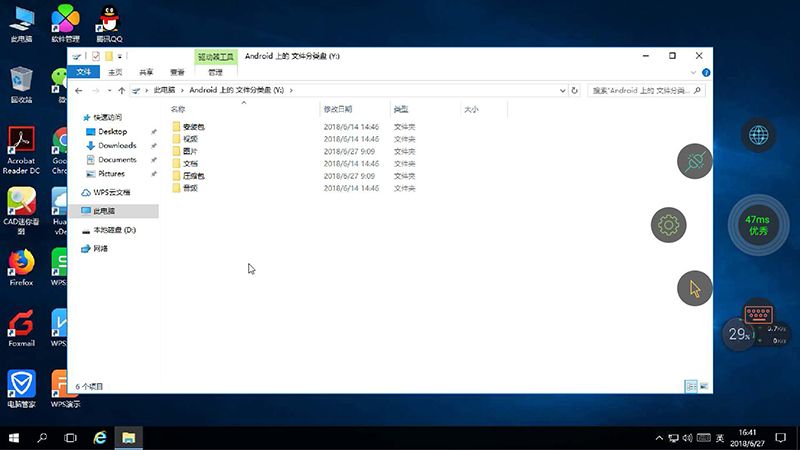
评论